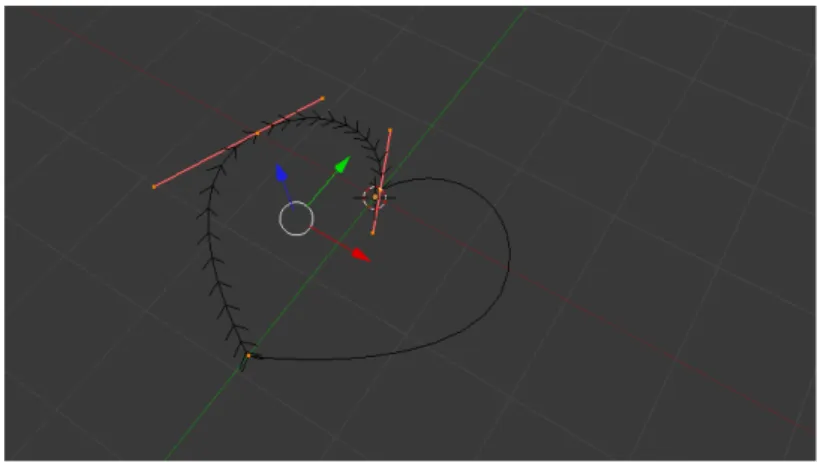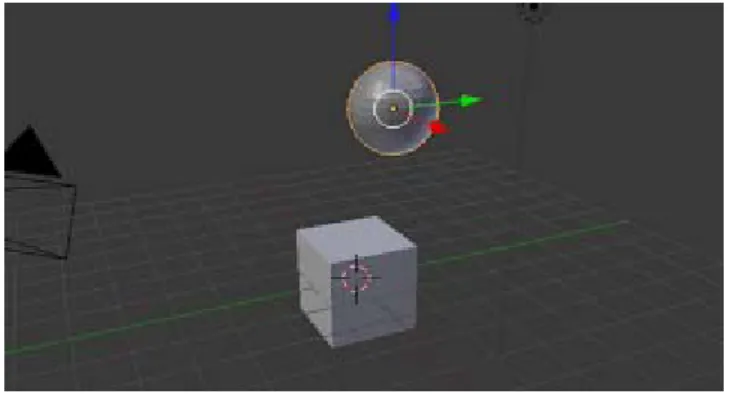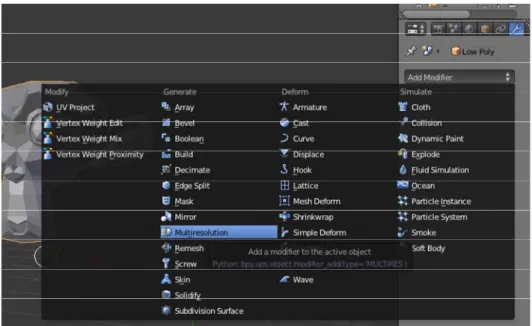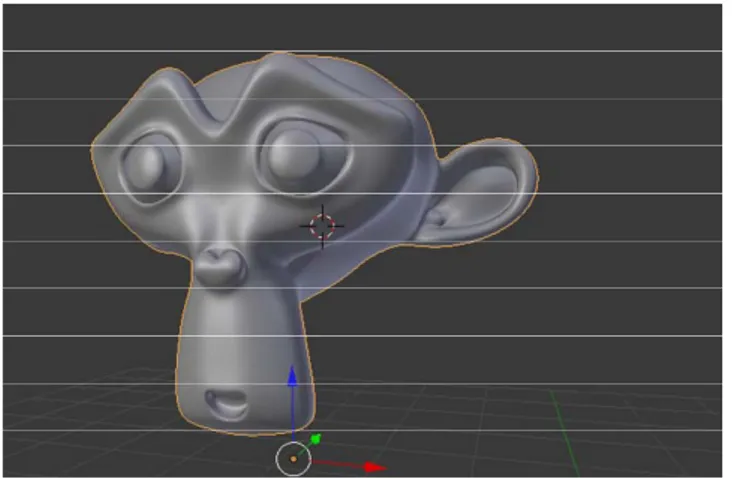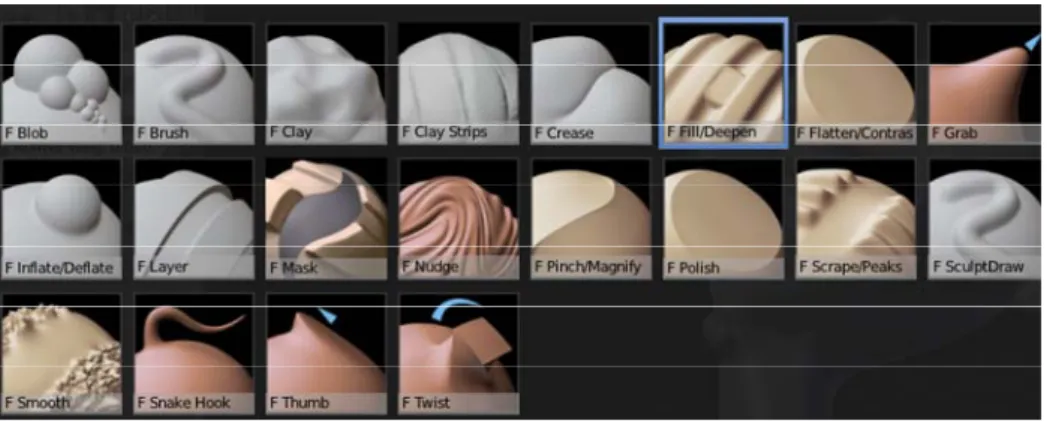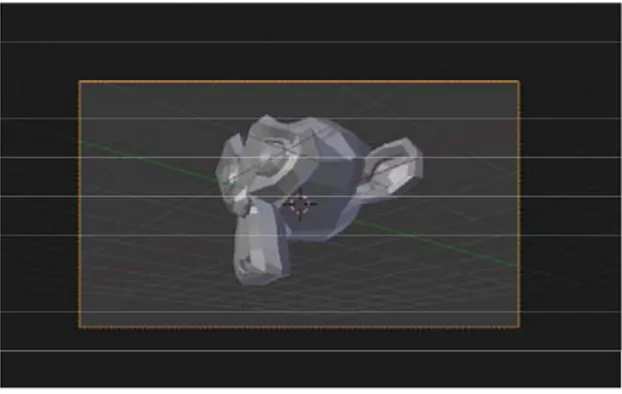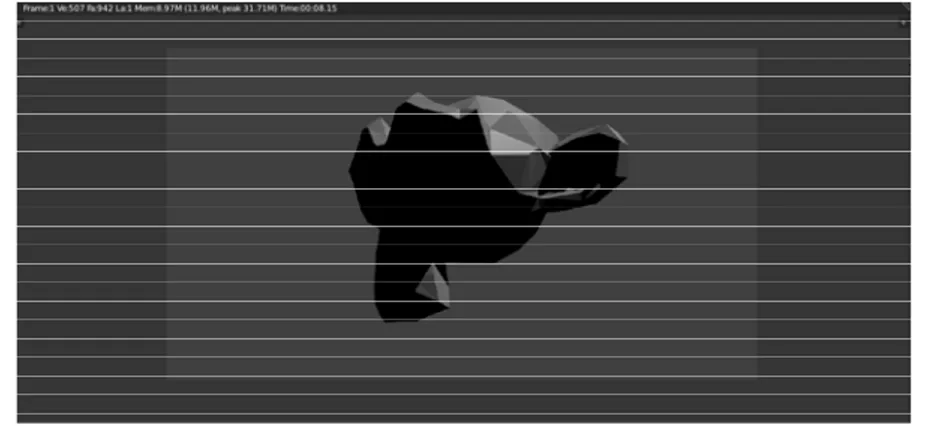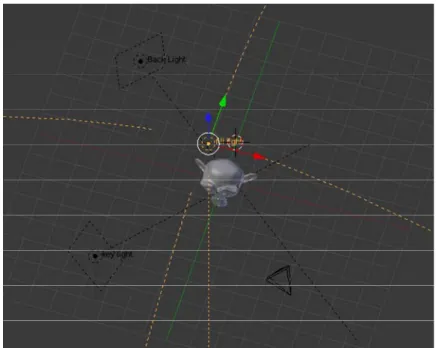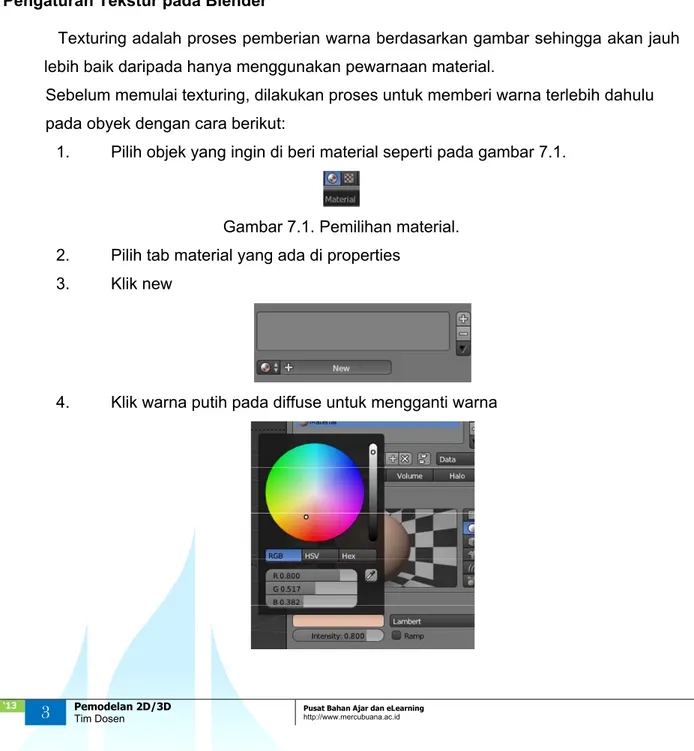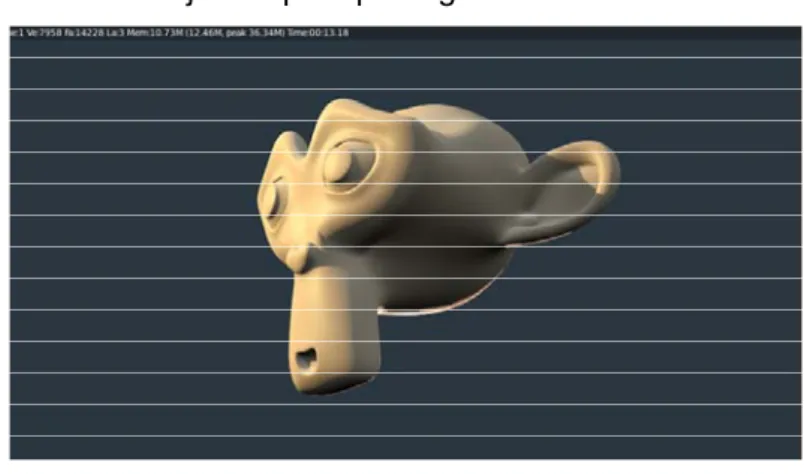MODUL PERKULIAHAN
Pemodelan
2D/3D
Panel
Fakultas Program Studi Tatap Muka Kode MK Disusun Oleh
Ilmu Komputer Teknik Informatika
01
15018 Tim DosenAbstrak
Kompetensi
Pembuatan model dengan blender perlu mengerti mengenai dasar panel yang ada di program tersebut. Panel dengan berbagai menu itu membantu pengguna menyelesaikan pekerjaan.
Mahasiswa mahasiswi diharapkan dapat memahami cara melakukan panel pada pemodelan blender.
Panel
Fungsi Dasar pada Blender
Beberapa fungsi numerik pada num lock dapat digunakan seperti untuk mengubah sudut pandang, berikut rinciannya:
Angka 1 = untuk melihat dari depan
Angka 2 = untuk merotasi objek searah jarum jam Angka 3 = untuk melihat dari kanan
Angka 4 = untuk merotasi objek dari sebelah kanan
Angka 5 = untuk melihat dari prespektif atau orthografik (tekan scroll wheel dan drag untuk mendapatkan view dari orthografik)
Angka 6 = untuk merotasi objek dari sebelah kiri Angka 7 = untuk melihat dari atas
Angka 8 = untuk merotasi objek berlawanan jarum jam
Fasilitas untuk melakukan zoom pada view port maupun panel button, dapat dipilih dengan menggunakan tombol + untuk zoom in dan – untuk mendapatkan fungsi zoom out. Pada bagian view port untuk melakukan penggeseran objek bisa dilakukan dengan menggunakan tombol CTRL dengan Scroll untuk menggeser ke kiri dan kanan dan SHIFT dengan Scroll untuk menggeser ke atas dan bawah.
Program blender 3D tersedia menu untuk membuat objek 3D animasi, media 3D interaktif, model dan bentuk 3D profesional, juga dimungkinkan untuk membuat obyek game dan masih banyak lagi kreasi 3D lainnya. Blender 3D yang merupakan perangkat lunak gratis dan bersifat open source ini merupakan aplikasi open source 3D yang paling populer di dunia. Fitur Blender 3D tidak kalah dengan perangkat lunak 3D yang harganya mahal seperti 3D studio max, maya maupun XSI.
Menu lainnya yang umum digunakan untuk modifikasi obyek adalah sebagai berikut: 1. Transform Manipulator Mode (simbol segitiga merah) yang digunakan untuk
2. Rotate Manipulator Mode (simbol lingkaran hijau) yang digunakan untuk melakukan rotasi pada obyek.
3. Scale Manipulator Mode (simbol persegi biru) yang digunakan untuk memperbesar atau memperkecil obyek.
4. Transform Orientation digunakan yang digunakan untuk merubah orientasi saat melakukan transformasi.
Rotating / Scalling Pivot (simbol titik hitam beserta tanda panah) di mana pivot adalah titik pusat dari suatu objek yang secara default pada program aplikasi blender selalu menggunakan Median Point.
Kelebihan Blender
Beberapa kelebihan blender untuk pembuatan animasi model 3D adalah sebagai berikut:
Pembuatan model 3D di mana memungkinkan untuk membuat dan memodifikasi model-model 3D. Fasilitas built in primitives seperti spheres, silinder, platonic solids, membantu bentuk dasar model dan dikombinasikan dengan menu mesh edit dan subdivision, splines, extrusion, lathing, modifiers, bevel dan warps untuk penghalusan model.
Mendukung font TrueType untuk model 2D dan 3D termasuk extruded teks untuk setiap font TrueType.
Bisa dikombinasikan dengan apliaksi OpenGL yang berbasis real time.
Impor data yang berasal dari aplikasi pemodelan lain untuk dilakukan modifikasi 3DS dari 3D Studio, LWO dari Lightwave, dan Obj dari Wavefront. Ekspor data ke bentuk lain seperti 3DS.
Tersedia fungsi Built in 3D Objek browser yang mempermudah pemilihan obyek.
Ada fasilitas join karakter editor.
Morph target untuk penghalusan model.
Diberikan fasilitas untuk anti alias software renderer yang umum digunakan pada aplikasi berkualitas tinggi, sehingga dapat memberikan produksi gambar berkualitas.
Dapat digunakan untuk menciptakan adegan dan animasi 3D dengan output berupa AVI untuk film, JPG dan BMP untuk gambar.
Memungkinkan untuk melakukan cetak foto dari adegan dan model animasi.
Aplikasi blender 3D meiliki fitur-fitur utama antara lain: 1. Interface yang mudah digunakan dan tertata rapi.
2. Tool untuk membuat obyek 3D yang lengkap di mana meliputi modeling, UV mapping, texturing, rigging, skinning, animasi, particle dan simulasi lainnya, scripting, rendering, compositing, post production dan pembuatan game.
3. Memungkinkan untuk Cross Platform di mana dengan menggunakan uniform GUI dan mendukung semua platform. Blender 3D bisa anda gunakan untuk semua versi windows, Linux, OS X, FreeBSD, Irix, Sun dan sistem operasi yang lainnya.
4. Kualitas hasil dari arsitektur 3D yang berkualitas tinggi dan bisa dikerjakan dengan lebih cepat dan efisien untuk waktu dan biaya.
5. Dukungan yang aktif melalui forum dan komunitas yang menggunakannya. 6. File Berukuran kecil jika dibandingkan aplikasi sejenisnya.
Penggunaan Fasilitas Blender
Pemodelan pada blender selalu memerlukan penggunaan mouse dengan dua tombol. Bagian mouse sebelah kiri sebagian besar digunakan waktu untuk memilih, bergerak, dan perubahan objek. Jika memilih sesuatu dengan mouse, maka tombol bagian kiri selalu membatalkan pilihan semuanya sebelumnya, sehingga hanya satu obyek yang tetap akan dipilih. Penggunaan tombol mouse bagian kanan, memungkinkan untuk memilih beberapa bagian baru dengan menambahkan bagian yang dipilih untuk obyek yang sudah jadi. Pada beberapa versi tombol mouse bagian tengah dapat digunakan untuk menghapus pilihan dari kegiatan pemilihan apa pun. Namun jika mouse tidak memiliki tombol tengah, maka fungsi ini dapat diganti dengan menekan dan tahan tombol alt dan tombol kanan. Hampir semua fungsi pada perangkat keras di program blender memiliki short cut key sehingga dapat digunakan untuk fungsi-fungsi ini sebagai gantinya.
Ketika ingin bergerak, berputar, atau tidak beraturan untuk skala sesuatu, dapat menggunakan perubahan tombol kiri X dan Y dari sumbu. Perpindahan ke kiri atau kanan mempengaruhi sumbu X, sedangkan untuk naik atau turun melalui Y, mengubahnya dapat
menggunakan tombol kanan Z. Beberapa cara untuk membuat model membutuhkan proses edit dari script sehingga harus dilakukan menggunakan mouse dengan cara klik dua kali lipat pada sesuatu untuk memunculkan dialog edit untuk obyek.
Fasilitas untuk view port akan aktif di mana mouse berada, hal ini artinya jika diklik pada bagian view port top, maka view port top yang akan aktif pada bagian menu tersebut. Fasilitas untuk melihat full screen dari suatu view port adalah dengan menekan CTRL dengan Up. Hal sebaliknya dapat dilakukan dengan menekan tombol CTRL dengan Up lagi untuk kembali ke kondisi view port sebelumnya.
Pada blender terdapat beberapa tool untuk membuat obyek 3D yaitu : 1. Modeling : untuk pembuatan model pada awal 3D
2. UV Mapping : untuk memindahkan objek berdasarkan vertexnya 3. Texturing : pembuatan textur pada objek.
4. Rigging : untuk pembuatan tulang/ bones pada objek 5. Skinning : pemberian skin pada objek/ model
6. Animasi : pembuatan animasi/ gerakan pada objek dengan mengunakan time line. 7. Particle : untuk pembuatan particle pada objek / model.
Jika terjadi kesalahan, disediakan juga perintah undo untuk membatalkan proses sebelumnya lengkap dengan obyek, gambar, sequence dan scene editor. Selama masih berada pada salah satu editor, maka dapat digunakan perintah undo dan redo untuk mengulang atau membatalkan beberapa perintah pengeditan. Sejarah kegiatan disimpan sebagai banyak perubahan yang dapat disimpan dalam buffer undo di dalam meory. Ukuran default adalah 1 MB dari memori tetapi kriteria ini masih dapat ditingkatkan dengan melakukan konfigurasi di dalam dialog.
Jadi jika sedang melakukan modifikasi obyek yang besar, dapat dipermudah dengan membatalkan atau mengulang lebih dari satu operasi. Pada proses pembuatan, sculpt modeling adalah cara yang hemat waktu dan tenaga untuk mendapatkan model yang baik secara grafis. Namun metode ini memiliki sedikit kelemahan secara topologi.
Hal ini menyebabkan sculpt modeling sangat cocok digunakan untuk speed modeling, tapi masih membutuhkan penyesuaian jika model akan digunakan pada animasi.
UV Mapping adalah suatu proses pemodelan 3D di mana membuat gambar 2D mewakili sebuah model 3D. Peta memberikan perubahan obyek 3D ke gambar dikenal
sebagai tekstur. Berbeda dengan “X”, “Y” dan “Z”, yang merupakan koordinat untuk objek 3D asli dalam ruang modeling, “U” dan “V” adalah koordinat obyek yang telah berubah. Hal ini akan menciptakan efek lukisan gambar ke permukaan objek 3D.
Saat proses melakukan perubahan tersebut terdapat beberapa cara untuk mengatur besarnya brush yaitu:
o Opacity o Size o Fallof o Spacing
Kegunaan dari modul TexFac dalam proses perubahan adalah pada saar rendering agar tekstur yang telah dibuat bisa ditampilkan.
Pengaturan Cahaya pada Blender
Lighting dan rendering adalah proses yang sangat rumit karena pemberian cahaya harus memikirkan bagaimana obyek yang telah dibuat dapat terlihat realistis ataupun sesuai dengan keinginan.
Hal ini perlu kemampuan perspektif geometri yang baik. Sudut pandang yang salah akan menyulitkan dalam melakukan proses render dan evaluasi hasil setelah proses berakhir.
Langkah awal untuk proses ini adalah dengan mengatur view dan hal ini yang sangat penting dalam proses rendering karena dengan view yang benar maka obyek yang diproses untuk render akan terlihat bagus.
Blender memiliki enam macam view, yaitu : o atas o bawah o kanan o kiri o depan o belakang
Num7 = Atas Ctrl+ Num7 = Bawah Num1 = Depan Ctrl + Num1 = Belakang Num3 = Kanan Ctrl+Num3 = Kiri
Ctrl+alt+Q = menampilkan 4 view, atas, depan, kanan, perspektif
Ctrl+alt+Num0 = set camera dari view
Num . = set poros dari objek yang dipilih
Setting camera dari view dengan memutar view yaitu menggunakan tombol mouse tengah (drag) dan tentukan view sesuai keinginan.
Menggunakan fungsi dengan menekan ctrl+alt+Num0 agar camera mengikuti view yang sudah ditentukan pada saat akan proses render, maka hasilnya dapat menjadi sangat gelap karena belum ada proses pencahayaan.
Ada 3 posisi untuk memberikan lighting, yaitu: Back light
Fill light Key light
Langkah Penggunaan Teknik Curve
Teknik curve ini merupakan obyek yang sama seperti mesh. Perbedaanya antara mesh dan curve adalah vertexnya, di mana curve memiliki fungsi matematis yang menjadikan obyek terlihat lebih halus tidak seperti mesh yang memiliki titik-titik yang saling berhubungan.
Untuk membuat obyek curve, caranya sama dengan membuat obyek mesh, yaitu dengan memilih menu add>curve dan memilih bezier.
Gambar 1.1. Menu pilihan curve bezier
Hasilnya akan seperti tampak seperti ini obyek mesh di mana kali ini banyak bagian vertex yang dapat dilekuk sesuai obyek yang dibuat.
Gambar 1.2. Tampilan awal obyek curve
Pemodelan dengan Nurbs
Nurbs dapat disimpulkan merupakan hybrid atau campuran dari mesh dan curve, karena Nurbs seperti curve memiliki lengkungan yang halus tetapi berbeda dengan curve yang hanya bersifat 2D (hanya garis). Nurbs mempunyai sifat 3D. Proses pembuatan obyek nurbs masih mirip dengan obyek lainnya.
Cara pembuatannya sama seperti membuat objek sebelumnya pilih add > surface >
Maka akan tampak seperti curve
Daftar Pustaka
1. Brito, A., (2010), Blender 3D 2.49 Architecture, Buildings and Scenery, Birmingham: Packt Publishing
2. Flavell, L., (2010), Beginning Blender, New York: Apress.
3. Herreno, J.E., (2010), Blender 2.5 Hotshot, Birmingham: Packt Publishing 4. Hess, R., (2010), Blender Foundations, Singapore: Elsevier.
5. Powell, A.W., (2010), Blende 2.5 Lighting and Rendering, Birmingham: Packt Publishing
MODUL PERKULIAHAN
Pemodelan
2D/3D
Menu pada Blender
Fakultas Program Studi Tatap Muka Kode MK Disusun Oleh
Ilmu Komputer Teknik Informatika
02
15018 Tim DosenAbstrak
Kompetensi
Pembuatan model dengan blender perlu mengerti mengenai dasar menu yang ada di program tersebut. Hal tersebut membantu pengguna menyelesaikan pekerjaan.
Mahasiswa mahasiswi diharapkan dapat memahami cara menggunakan menu pada pemodelan blender.
Menu
Menu pada Blender
Menu File , sama seperti software-software lain pada umumnya. Menu ini berisi perintah-perintah untuk men-save, print,close.
Menu Add, berfungsi untuk melakukan penambahan objek, misalnnya ketika akan memulai membuat sebuah grafik 3D tidak jarang kita harus membuat lebih dari satu objek lalu menggabungkannya dengan objek yang lain atau membuat objek yang lain agar tampilan dari grafik yang kita buat menjadi lebih real, disinlaih fungsi dari add.
Gambar 2.1. Ilustrasi menu file pada Blender
Menu Timeline, berfungsi pada saat akan membuat animasi di blender
Menu Game, fungsinya untuk melakukan scripting pada pembuatan game. Di sinilah pengguna dapat menulis script untuk animasi yang akan dibuat.
Menu Render, berfungsi untuk melihat bagaimana tampilan dari objek yang telah dibuat dari sudut pandang kamera. Setelah dilakukan render maka akan dapat diketahui bagaimana nantinya objek itu terlihat dan bagaimana jadinya objek dengan pencahayaan yang telah dilakukan dengan menempatkan lampu pada posisi yang telah ditentukan. Usahakan pada saat membuat objek agar melihat objek pada sudut pandang kamera dengan cara menekan tombol “0” pda numpad.
Menu Help, pada menu ini berisi tentang penjelasan software Blender, dan juga cara penggunaan Blender.
Berbagai tombol pilihan yang digunakan untuk melakukan pengaturan dan pengerjaan objek 3D ditampilkan secara sederhana. Jika mouse diarahkan ke antara 2 area kerja kemudian klik kanan terdapat pilihan “Split Area”, klik pilihan tersebut maka area kerja dapat terbagi menjadi 2. Hal ini bisa dilakukan lagi sehingga area kerja dapat terbagi lagi menjadi 3, 4, bahkan 5 sesuai dengan keinginan seperti tampak pada gambar 3. Untuk menggabungkannya kembali klik “Join Area”. Pada layar 3D blender, bila menahan klik tengah mouse maka anda dapat merotasikan pandangan 3D.
Kelebihan Blender
Beberapa kelebihan blender untuk pembuatan animasi model 3D adalah sebagai berikut:
Pembuatan model 3D di mana memungkinkan untuk membuat dan memodifikasi model-model 3D. Fasilitas built in primitives seperti spheres, silinder, platonic solids, membantu bentuk dasar model dan dikombinasikan dengan menu mesh edit dan subdivision, splines, extrusion, lathing, modifiers, bevel dan warps untuk penghalusan model.
Mendukung font TrueType untuk model 2D dan 3D termasuk extruded teks untuk setiap font TrueType.
Bisa dikombinasikan dengan apliaksi OpenGL yang berbasis real time.
Impor data yang berasal dari aplikasi pemodelan lain untuk dilakukan modifikasi 3DS dari 3D Studio, LWO dari Lightwave, dan Obj dari Wavefront. Ekspor data ke bentuk lain seperti 3DS.
Tersedia fungsi Built in 3D Objek browser yang mempermudah pemilihan obyek.
Ada fasilitas join karakter editor.
Morph target untuk penghalusan model.
Diberikan fasilitas untuk anti alias software renderer yang umum digunakan pada aplikasi berkualitas tinggi, sehingga dapat memberikan produksi gambar berkualitas.
Dapat digunakan untuk menciptakan adegan dan animasi 3D dengan output berupa AVI untuk film, JPG dan BMP untuk gambar.
Memungkinkan untuk melakukan cetak foto dari adegan dan model animasi.
Aplikasi blender 3D meiliki fitur-fitur utama antara lain: 1. Interface yang mudah digunakan dan tertata rapi.
2. Tool untuk membuat obyek 3D yang lengkap di mana meliputi modeling, UV mapping, texturing, rigging, skinning, animasi, particle dan simulasi lainnya, scripting, rendering, compositing, post production dan pembuatan game.
3. Memungkinkan untuk Cross Platform di mana dengan menggunakan uniform GUI dan mendukung semua platform. Blender 3D bisa anda gunakan untuk semua versi windows, Linux, OS X, FreeBSD, Irix, Sun dan sistem operasi yang lainnya.
4. Kualitas hasil dari arsitektur 3D yang berkualitas tinggi dan bisa dikerjakan dengan lebih cepat dan efisien untuk waktu dan biaya.
5. Dukungan yang aktif melalui forum dan komunitas yang menggunakannya. 6. File Berukuran kecil jika dibandingkan aplikasi sejenisnya.
Fungsi Dasar pada Blender
Beberapa fungsi numerik pada num lock dapat digunakan seperti untuk mengubah sudut pandang, berikut rinciannya:
Angka 1 = untuk melihat dari depan
Angka 2 = untuk merotasi objek searah jarum jam Angka 3 = untuk melihat dari kanan
Angka 4 = untuk merotasi objek dari sebelah kanan
Angka 5 = untuk melihat dari prespektif atau orthografik (tekan scroll wheel dan drag untuk mendapatkan view dari orthografik)
Angka 6 = untuk merotasi objek dari sebelah kiri Angka 7 = untuk melihat dari atas
Angka 8 = untuk merotasi objek berlawanan jarum jam
Fasilitas untuk melakukan zoom pada view port maupun panel button, dapat dipilih dengan menggunakan tombol + untuk zoom in dan – untuk mendapatkan fungsi zoom out. Pada bagian view port untuk melakukan penggeseran objek bisa dilakukan dengan menggunakan tombol CTRL dengan Scroll untuk menggeser ke kiri dan kanan dan SHIFT dengan Scroll untuk menggeser ke atas dan bawah.
Program blender 3D tersedia menu untuk membuat objek 3D animasi, media 3D interaktif, model dan bentuk 3D profesional, juga dimungkinkan untuk membuat obyek game dan masih banyak lagi kreasi 3D lainnya. Blender 3D yang merupakan perangkat lunak gratis dan bersifat open source ini merupakan aplikasi open source 3D yang paling populer di dunia. Fitur Blender 3D tidak kalah dengan perangkat lunak 3D yang harganya mahal seperti 3D studio max, maya maupun XSI.
Menu lainnya yang umum digunakan untuk modifikasi obyek adalah sebagai berikut: 1. Transform Manipulator Mode (simbol segitiga merah) yang digunakan untuk
mengambil obyek.
2. Rotate Manipulator Mode (simbol lingkaran hijau) yang digunakan untuk melakukan rotasi pada obyek.
3. Scale Manipulator Mode (simbol persegi biru) yang digunakan untuk memperbesar atau memperkecil obyek.
4. Transform Orientation digunakan yang digunakan untuk merubah orientasi saat melakukan transformasi.
Rotating / Scalling Pivot (simbol titik hitam beserta tanda panah) di mana pivot adalah titik pusat dari suatu objek yang secara default pada program aplikasi blender selalu menggunakan Median Point.
Penggunaan Fasilitas Blender
Pemodelan pada blender selalu memerlukan penggunaan mouse dengan dua tombol. Bagian mouse sebelah kiri sebagian besar digunakan waktu untuk memilih, bergerak, dan perubahan objek. Jika memilih sesuatu dengan mouse, maka tombol bagian kiri selalu membatalkan pilihan semuanya sebelumnya, sehingga hanya satu obyek yang tetap akan dipilih. Penggunaan tombol mouse bagian kanan, memungkinkan untuk memilih beberapa bagian baru dengan menambahkan bagian yang dipilih untuk obyek yang sudah jadi. Pada beberapa versi tombol mouse bagian tengah dapat digunakan untuk menghapus pilihan dari kegiatan pemilihan apa pun. Namun jika mouse tidak memiliki tombol tengah, maka fungsi ini dapat diganti dengan menekan dan tahan tombol alt dan tombol kanan. Hampir semua fungsi pada perangkat keras di program blender memiliki short cut key sehingga dapat digunakan untuk fungsi-fungsi ini sebagai gantinya.
Ketika ingin bergerak, berputar, atau tidak beraturan untuk skala sesuatu, dapat menggunakan perubahan tombol kiri X dan Y dari sumbu. Perpindahan ke kiri atau kanan mempengaruhi sumbu X, sedangkan untuk naik atau turun melalui Y, mengubahnya dapat menggunakan tombol kanan Z. Beberapa cara untuk membuat model membutuhkan proses edit dari script sehingga harus dilakukan menggunakan mouse dengan cara klik dua kali lipat pada sesuatu untuk memunculkan dialog edit untuk obyek.
Fasilitas untuk view port akan aktif di mana mouse berada, hal ini artinya jika diklik pada bagian view port top, maka view port top yang akan aktif pada bagian menu tersebut. Fasilitas untuk melihat full screen dari suatu view port adalah dengan menekan CTRL dengan Up. Hal sebaliknya dapat dilakukan dengan menekan tombol CTRL dengan Up lagi untuk kembali ke kondisi view port sebelumnya.
Pada blender terdapat beberapa tool untuk membuat obyek 3D yaitu : 1. Modeling : untuk pembuatan model pada awal 3D
2. UV Mapping : untuk memindahkan objek berdasarkan vertexnya 3. Texturing : pembuatan textur pada objek.
4. Rigging : untuk pembuatan tulang/ bones pada objek 5. Skinning : pemberian skin pada objek/ model
6. Animasi : pembuatan animasi/ gerakan pada objek dengan mengunakan time line. 7. Particle : untuk pembuatan particle pada objek / model.
Jika terjadi kesalahan, disediakan juga perintah undo untuk membatalkan proses sebelumnya lengkap dengan obyek, gambar, sequence dan scene editor. Selama masih berada pada salah satu editor, maka dapat digunakan perintah undo dan redo untuk mengulang atau membatalkan beberapa perintah pengeditan. Sejarah kegiatan disimpan sebagai banyak perubahan yang dapat disimpan dalam buffer undo di dalam meory. Ukuran default adalah 1 MB dari memori tetapi kriteria ini masih dapat ditingkatkan dengan melakukan konfigurasi di dalam dialog.
Jadi jika sedang melakukan modifikasi obyek yang besar, dapat dipermudah dengan membatalkan atau mengulang lebih dari satu operasi. Pada proses pembuatan, sculpt modeling adalah cara yang hemat waktu dan tenaga untuk mendapatkan model yang baik secara grafis. Namun metode ini memiliki sedikit kelemahan secara topologi.
Hal ini menyebabkan sculpt modeling sangat cocok digunakan untuk speed modeling, tapi masih membutuhkan penyesuaian jika model akan digunakan pada animasi.
UV Mapping adalah suatu proses pemodelan 3D di mana membuat gambar 2D mewakili sebuah model 3D. Peta memberikan perubahan obyek 3D ke gambar dikenal sebagai tekstur. Berbeda dengan “X”, “Y” dan “Z”, yang merupakan koordinat untuk objek 3D asli dalam ruang modeling, “U” dan “V” adalah koordinat obyek yang telah berubah. Hal ini akan menciptakan efek lukisan gambar ke permukaan objek 3D.
Saat proses melakukan perubahan tersebut terdapat beberapa cara untuk mengatur besarnya brush yaitu:
o Opacity
o Size
o Fallof o Spacing
Kegunaan dari modul TexFac dalam proses perubahan adalah pada saar rendering agar tekstur yang telah dibuat bisa ditampilkan.
Langkah Penggunaan Teknik Curve
Teknik curve ini merupakan obyek yang sama seperti mesh. Perbedaanya antara mesh dan curve adalah vertexnya, di mana curve memiliki fungsi matematis yang menjadikan obyek terlihat lebih halus tidak seperti mesh yang memiliki titik-titik yang saling berhubungan.
Untuk membuat obyek curve, caranya sama dengan membuat obyek mesh, yaitu dengan memilih menu add>curve dan memilih bezier.
Gambar 3.3. Menu pilihan curve bezier
Hasilnya akan seperti tampak seperti ini obyek mesh di mana kali ini banyak bagian vertex yang dapat dilekuk sesuai obyek yang dibuat.
Gambar 3.4. Tampilan awal obyek curve
Pemodelan dengan Nurbs
Nurbs dapat disimpulkan merupakan hybrid atau campuran dari mesh dan curve, karena Nurbs seperti curve memiliki lengkungan yang halus tetapi berbeda dengan curve yang hanya bersifat 2D (hanya garis). Nurbs mempunyai sifat 3D. Proses pembuatan obyek nurbs masih mirip dengan obyek lainnya.
Gambar 3.5. Proses pembuatan nurbs
Maka akan tampak seperti curve
Daftar Pustaka
1. Brito, A., (2010), Blender 3D 2.49 Architecture, Buildings and Scenery, Birmingham: Packt Publishing
2. Flavell, L., (2010), Beginning Blender, New York: Apress.
3. Herreno, J.E., (2010), Blender 2.5 Hotshot, Birmingham: Packt Publishing 4. Hess, R., (2010), Blender Foundations, Singapore: Elsevier.
5. Powell, A.W., (2010), Blende 2.5 Lighting and Rendering, Birmingham: Packt Publishing
MODUL PERKULIAHAN
Pemodelan
2D/3D
Mesh pada Blender
Fakultas Program Studi Tatap Muka Kode MK Disusun Oleh
Ilmu Komputer Teknik Informatika
03
15018 Tim DosenAbstrak
Kompetensi
Pembuatan model dengan blender perlu mengerti mengenai dasar dari mesh yang ada di program tersebut. Mesh sering digunakan karena memiliki permukaan yang solid.
Mahasiswa mahasiswi diharapkan dapat memahami cara menggunakan mesh pada pemodelan blender.
Mesh
Mesh pada Blender
Objek 3D seperti kubus, bola, dan silinder disebut mesh. Kubus terdiri dari 8 point atau 8 titik. Salah satu dari point dinamakan vertex. 4 titik vertex memebentuk face. Paling sedikit face bisa terbentuk dari 3 vertex.
o Untuk menduplikasi objek, dapat menekan “Shift + D”.
o Untuk menghilangkan seleksi pada vertex gunakan huruf “A” pada keyboard dan huruf “B” untuk membuat seleksi.
o Subsurf adalah sub division surface yang artinya semakin akan membagi face yang dibuat maka hasil yang didapat semakin halus.
o Untuk membuat dan mengatur pencahayaan dengan menekan tombol F5 kemudian mengganti tipe lampu menjadi spot.
o Untuk hasil yang lebih bagus lagi pada gambar, pada panel “Editing” diatur menjadi “Set Smooth” dan “Auto Smooth” kemudian dirender.
Rendering Blender
Rendering adalah proses akhir dari keseluruhan proses pemodelan ataupun animasi komputer. Dalam rendering, semua data-data yang sudah dimasukkan dalam proses modeling, animasi, texturing, pencahayaan dengan parameter tertentu akan diterjemahkan dalam sebuah bentuk output.
Bagian rendering yang sering digunakan:
- Field Rendering sering digunakan untuk mengurangi strobing effect yang disebabkan gerakan cepat dari sebuah obyek dalam rendering video.
- Shader adalah sebuah tambahan yang digunakan dalam 3D software tertentu dalam proses special rendering. Biasanya shader diperlukan untuk memenuhi kebutuhan special effect tertentu seperti lighting effects, atmosphere, fog dan sebagainya.
Merender animasi dengan Blender:
o Jika semua gerakan sudah dibuat dan sudah sempurna, kini saatnya untuk merendernya.
o Pilih menu Render >> Render Animation
o Di panel Output, pilih direktori tempat file akan disimpan o Tentukan frame awal dan akhir untuk dijadikan animasi o Tentukan ukuran video di panel Format, misal 320×240. o Atur file output menjadi .avi
o Tekan tombol ANIM, dan animasi akan dirender. Hasilnya akan disimpan di direktori yang sudah ditentukan pada langkah 3.
Kelebihan Blender
Beberapa kelebihan blender untuk pembuatan animasi model 3D adalah sebagai berikut:
Pembuatan model 3D di mana memungkinkan untuk membuat dan memodifikasi model-model 3D. Fasilitas built in primitives seperti spheres, silinder, platonic solids, membantu bentuk dasar model dan dikombinasikan dengan menu mesh edit dan subdivision, splines, extrusion, lathing, modifiers, bevel dan warps untuk penghalusan model.
Mendukung font TrueType untuk model 2D dan 3D termasuk extruded teks untuk setiap font TrueType.
Bisa dikombinasikan dengan apliaksi OpenGL yang berbasis real time.
Impor data yang berasal dari aplikasi pemodelan lain untuk dilakukan modifikasi 3DS dari 3D Studio, LWO dari Lightwave, dan Obj dari Wavefront. Ekspor data ke bentuk lain seperti 3DS.
Tersedia fungsi Built in 3D Objek browser yang mempermudah pemilihan obyek.
Ada fasilitas join karakter editor.
Morph target untuk penghalusan model.
Diberikan fasilitas untuk anti alias software renderer yang umum digunakan pada aplikasi berkualitas tinggi, sehingga dapat memberikan produksi gambar berkualitas.
Dapat digunakan untuk menciptakan adegan dan animasi 3D dengan output berupa AVI untuk film, JPG dan BMP untuk gambar.
Memungkinkan untuk melakukan cetak foto dari adegan dan model animasi.
Aplikasi blender 3D meiliki fitur-fitur utama antara lain: 1. Interface yang mudah digunakan dan tertata rapi.
2. Tool untuk membuat obyek 3D yang lengkap di mana meliputi modeling, UV mapping, texturing, rigging, skinning, animasi, particle dan simulasi lainnya, scripting, rendering, compositing, post production dan pembuatan game.
3. Memungkinkan untuk Cross Platform di mana dengan menggunakan uniform GUI dan mendukung semua platform. Blender 3D bisa anda gunakan untuk semua versi windows, Linux, OS X, FreeBSD, Irix, Sun dan sistem operasi yang lainnya.
4. Kualitas hasil dari arsitektur 3D yang berkualitas tinggi dan bisa dikerjakan dengan lebih cepat dan efisien untuk waktu dan biaya.
5. Dukungan yang aktif melalui forum dan komunitas yang menggunakannya. 6. File Berukuran kecil jika dibandingkan aplikasi sejenisnya.
Fungsi Dasar pada Blender
Beberapa fungsi numerik pada num lock dapat digunakan seperti untuk mengubah sudut pandang, berikut rinciannya:
Angka 1 = untuk melihat dari depan
Angka 2 = untuk merotasi objek searah jarum jam Angka 3 = untuk melihat dari kanan
Angka 4 = untuk merotasi objek dari sebelah kanan
Angka 5 = untuk melihat dari prespektif atau orthografik (tekan scroll wheel dan drag untuk mendapatkan view dari orthografik)
Angka 6 = untuk merotasi objek dari sebelah kiri Angka 7 = untuk melihat dari atas
Angka 8 = untuk merotasi objek berlawanan jarum jam
Fasilitas untuk melakukan zoom pada view port maupun panel button, dapat dipilih dengan menggunakan tombol + untuk zoom in dan – untuk mendapatkan fungsi zoom
out. Pada bagian view port untuk melakukan penggeseran objek bisa dilakukan dengan menggunakan tombol CTRL dengan Scroll untuk menggeser ke kiri dan kanan dan SHIFT dengan Scroll untuk menggeser ke atas dan bawah.
Program blender 3D tersedia menu untuk membuat objek 3D animasi, media 3D interaktif, model dan bentuk 3D profesional, juga dimungkinkan untuk membuat obyek game dan masih banyak lagi kreasi 3D lainnya. Blender 3D yang merupakan perangkat lunak gratis dan bersifat open source ini merupakan aplikasi open source 3D yang paling populer di dunia. Fitur Blender 3D tidak kalah dengan perangkat lunak 3D yang harganya mahal seperti 3D studio max, maya maupun XSI.
Menu lainnya yang umum digunakan untuk modifikasi obyek adalah sebagai berikut: 1. Transform Manipulator Mode (simbol segitiga merah) yang digunakan untuk
mengambil obyek.
2. Rotate Manipulator Mode (simbol lingkaran hijau) yang digunakan untuk melakukan rotasi pada obyek.
3. Scale Manipulator Mode (simbol persegi biru) yang digunakan untuk memperbesar atau memperkecil obyek.
4. Transform Orientation digunakan yang digunakan untuk merubah orientasi saat melakukan transformasi.
Rotating / Scalling Pivot (simbol titik hitam beserta tanda panah) di mana pivot adalah titik pusat dari suatu objek yang secara default pada program aplikasi blender selalu menggunakan Median Point.
Penggunaan Fasilitas Blender
Pemodelan pada blender selalu memerlukan penggunaan mouse dengan dua tombol. Bagian mouse sebelah kiri sebagian besar digunakan waktu untuk memilih, bergerak, dan perubahan objek. Jika memilih sesuatu dengan mouse, maka tombol bagian kiri selalu membatalkan pilihan semuanya sebelumnya, sehingga hanya satu obyek yang tetap akan dipilih. Penggunaan tombol mouse bagian kanan, memungkinkan untuk memilih beberapa bagian baru dengan menambahkan bagian yang dipilih untuk obyek yang sudah jadi. Pada beberapa versi tombol mouse bagian tengah dapat digunakan untuk menghapus pilihan dari kegiatan pemilihan apa pun. Namun jika mouse tidak memiliki tombol tengah, maka fungsi ini dapat diganti dengan menekan dan tahan tombol alt dan tombol kanan. Hampir semua
fungsi pada perangkat keras di program blender memiliki short cut key sehingga dapat digunakan untuk fungsi-fungsi ini sebagai gantinya.
Ketika ingin bergerak, berputar, atau tidak beraturan untuk skala sesuatu, dapat menggunakan perubahan tombol kiri X dan Y dari sumbu. Perpindahan ke kiri atau kanan mempengaruhi sumbu X, sedangkan untuk naik atau turun melalui Y, mengubahnya dapat menggunakan tombol kanan Z. Beberapa cara untuk membuat model membutuhkan proses edit dari script sehingga harus dilakukan menggunakan mouse dengan cara klik dua kali lipat pada sesuatu untuk memunculkan dialog edit untuk obyek.
Fasilitas untuk view port akan aktif di mana mouse berada, hal ini artinya jika diklik pada bagian view port top, maka view port top yang akan aktif pada bagian menu tersebut. Fasilitas untuk melihat full screen dari suatu view port adalah dengan menekan CTRL dengan Up. Hal sebaliknya dapat dilakukan dengan menekan tombol CTRL dengan Up lagi untuk kembali ke kondisi view port sebelumnya.
Pada blender terdapat beberapa tool untuk membuat obyek 3D yaitu : 1. Modeling : untuk pembuatan model pada awal 3D
2. UV Mapping : untuk memindahkan objek berdasarkan vertexnya 3. Texturing : pembuatan textur pada objek.
4. Rigging : untuk pembuatan tulang/ bones pada objek 5. Skinning : pemberian skin pada objek/ model
6. Animasi : pembuatan animasi/ gerakan pada objek dengan mengunakan time line. 7. Particle : untuk pembuatan particle pada objek / model.
Jika terjadi kesalahan, disediakan juga perintah undo untuk membatalkan proses sebelumnya lengkap dengan obyek, gambar, sequence dan scene editor. Selama masih berada pada salah satu editor, maka dapat digunakan perintah undo dan redo untuk mengulang atau membatalkan beberapa perintah pengeditan. Sejarah kegiatan disimpan sebagai banyak perubahan yang dapat disimpan dalam buffer undo di dalam meory. Ukuran default adalah 1 MB dari memori tetapi kriteria ini masih dapat ditingkatkan dengan melakukan konfigurasi di dalam dialog.
Jadi jika sedang melakukan modifikasi obyek yang besar, dapat dipermudah dengan membatalkan atau mengulang lebih dari satu operasi. Pada proses pembuatan, sculpt
modeling adalah cara yang hemat waktu dan tenaga untuk mendapatkan model yang baik secara grafis. Namun metode ini memiliki sedikit kelemahan secara topologi.
Hal ini menyebabkan sculpt modeling sangat cocok digunakan untuk speed modeling, tapi masih membutuhkan penyesuaian jika model akan digunakan pada animasi.
UV Mapping adalah suatu proses pemodelan 3D di mana membuat gambar 2D mewakili sebuah model 3D. Peta memberikan perubahan obyek 3D ke gambar dikenal sebagai tekstur. Berbeda dengan “X”, “Y” dan “Z”, yang merupakan koordinat untuk objek 3D asli dalam ruang modeling, “U” dan “V” adalah koordinat obyek yang telah berubah. Hal ini akan menciptakan efek lukisan gambar ke permukaan objek 3D.
Saat proses melakukan perubahan tersebut terdapat beberapa cara untuk mengatur besarnya brush yaitu:
o Opacity o Size o Fallof o Spacing
Kegunaan dari modul TexFac dalam proses perubahan adalah pada saar rendering agar tekstur yang telah dibuat bisa ditampilkan.
Langkah Penggunaan Teknik Curve
Teknik curve ini merupakan obyek yang sama seperti mesh. Perbedaanya antara mesh dan curve adalah vertexnya, di mana curve memiliki fungsi matematis yang menjadikan obyek terlihat lebih halus tidak seperti mesh yang memiliki titik-titik yang saling berhubungan. Untuk membuat obyek curve, caranya sama dengan membuat obyek mesh, yaitu dengan memilih menu add>curve dan memilih bezier.
Hasilnya akan seperti tampak seperti ini obyek mesh di mana kali ini banyak bagian vertex yang dapat dilekuk sesuai objek yang dibuat.
Gambar 3.2. Tampilan awal obyek curve
Apabila ingin melakukan pembuatanobyek,perlu masuk ke dalam edit mode.
Gambar 3.4. Tampilan pada edit mode
Terdapat garis melengkung yang merupakan garis utama dan garis lurus pada kedua ujung yang merupakan control atau pengaturnya.
Control garis tersebut dapat diatur dengan cara seperti biasa, G untuk memindahkan,
R untuk memutar objek dan S untuk memanjangkan.
Garis curve ini juga bisa diolah dengan extrude, yaitu dengan menggunakan tombol E seperti halnya mesh, sehingga dapat membuat obyek-obyek melengkung yang halus Contoh:
Pembuatan gambar berbentuk hati yang memiliki banyak lekukan. Lekukan ini dibuat dengan modifikasi vertex awal. Hasil extrude dan modifikasi control dengan cara scale, rotate dan translate.
Gambar 3.5. Hasil pembuatan obyek hati
Jika suatu obyek memiliki bentuk yang mempunyai sumbu simetri, umumnya dibuat satu sisi saja terlebih dulu. Obyek tersebut dapat dibuat copy sehingga proses menjadi lebih cepat.
Pertama harus dipilih semua vertex obyek curve di satu sisi misalnya bagian sebelah kiri, lalu perlu ditekan tombol “B” sebanyak 2x , di mana nanti akan muncul sebuah lingkaran. Lingkaran tersebut digunakan untuk memilih vertexnya, lalu diklik kiri pada vertex yang ingin dipilih tersebut. Obyek curve sebelah kiri akn terpilih semua. Short cut tombol “Alt” dengan klik kiri berguna untuk menghilangkan seleksi (unselect) yang terjadi pada vertex.
· Roller pada mouse atau tombol yang berada paling tengah di mouse berguna jika digunakan dengan menggerakkan ke atas dan bawah untuk memperbesar area seleksi dan mengecilkan area seleksi. Jika semua vertex obyek curve sebelah kiri telah berhasil dipilih (select), proses dilanjutkan dengan menekan tombol “Shift”+”D” + ”X” lalu digeser kesamping kanan dan diakhiri dengan klik kiri.
Biasanya agar dapat digunakan pada program animasi lainnya, perlu konversi data sehingga menjadi obyek mesh. Obyek dalam bentuk curve dapat dikonvesi menjadi mesh. Caranya dengan menekan tombol “Alt” + “C” lalu dilanjutkan dengan klik kiri pada Convert to “mesh”. Setelah itu proses dilanjutkan dengan masuk ke “Edit mode” dengan metekan “Tab”, lalu menekan tombol “A” untuk memilih semua vertex yang diinginkan. Perlu untuk menekan tobol “W” yang kemudian memilih “Remove Doubles” agar tidak ada duplikasi. Setelah selesai perlu keluar kembali dari “Edit mode” dengan metekan tombol “Tab”.
Logo yang telah siap untuk animasi ini berguna untuk proses rendering. Untuk melihat hasil rendering harus menekan tombol “F12” dan menunggu prosesnya selesai. Perlu diingat dalam proses rendering adalah pengaturan lampu, material dan cameranya agar hasilnya optimal. Jika proses telah selsai, maka dilahkan menekan tombol “Alt” + “A” untuk memainkan animasi.
Daftar Pustaka
1. Brito, A., (2010), Blender 3D 2.49 Architecture, Buildings and Scenery, Birmingham: Packt Publishing
2. Flavell, L., (2010), Beginning Blender, New York: Apress.
3. Herreno, J.E., (2010), Blender 2.5 Hotshot, Birmingham: Packt Publishing 4. Hess, R., (2010), Blender Foundations, Singapore: Elsevier.
5. Powell, A.W., (2010), Blende 2.5 Lighting and Rendering, Birmingham: Packt Publishing
MODUL PERKULIAHAN
Pemodelan
2D/3D
Modifikasi Mesh pada Blender
Fakultas Program Studi Tatap Muka Kode MK Disusun Oleh
Ilmu Komputer Teknik Informatika
04
15018 Tim DosenAbstrak
Kompetensi
Pembuatan model dengan blender perlu mengerti mengenai dasar dari mesh yang ada di program tersebut. Mesh sering digunakan karena memiliki permukaan yang solid.
Mahasiswa mahasiswi diharapkan dapat memahami cara modifikasi mesh pada pemodelan blender.
Mesh
Modifikasi Mesh pada Blender
Modifikasi objek yang dibuat dengan teknik mesh bisa dengan menambah warna maupun tekstur. Penggunaaan berbagai cara untuk membut objek semakin indah dan mudah dimengerti akan membuat objek tersebut semakin baik.,
Objek 3D seperti kubus, bola, dan silinder disebut mesh. Kubus terdiri dari 8 point atau 8 titik. Salah satu dari point dinamakan vertex. 4 titik vertex memebentuk face. Paling sedikit face bisa terbentuk dari 3 vertex.
o Untuk menduplikasi objek, dapat menekan “Shift + D”.
o Untuk menghilangkan seleksi pada vertex gunakan huruf “A” pada keyboard dan huruf “B” untuk membuat seleksi.
o Subsurf adalah sub division surface yang artinya semakin akan membagi face yang dibuat maka hasil yang didapat semakin halus.
o Untuk membuat dan mengatur pencahayaan dengan menekan tombol F5 kemudian mengganti tipe lampu menjadi spot.
o Untuk hasil yang lebih bagus lagi pada gambar, pada panel “Editing” diatur menjadi “Set Smooth” dan “Auto Smooth” kemudian dirender.
Pemberian Warna pada Blender
Memberikan warna pada objek di blender : - Lalu pilih add , mesh dan pilih UV
- Setelah dipilih,drag bolanya dari kubus ke atas
Gambar 4.2.Ilustrasi bola dan kubus
- Kemudian klik bolanya,lalu klik material yang ada disebelah kanan atas
Gambar 4.3.Menu material - Kemudian pilih warnanya,lalu klik
- Lihat hasilnya dengan menekan f12
UV Unwrapping, seperti namanya, seperti seakan "membuka bungkusan", membuat sistem koordinat datar/planar (UV) dari sistem koordinat volumetrik (XYZ). Langkah pertama unwrapping adalah dengan menentukan posisi jahitan (seam) yang akan dibuka saat objek diratakan. Ubah modus pemilihan mesh menjadi modus Edge <Ctrl-Tab -> 2>. Pilih sisi-sisi pojok peti yang akan ditandai sebagai lokasi jahitan; pakai <Alt-RClick> untuk memilih lebih dari satu edge.
Perlu sedikit imajinasi dalam menentukan garis2 jahitan, membayangkan wujud planar objek setelah proses unwrap. Setelah selesai, pilih seluruh objek (<A>) lalu jalankan perintah menu Mesh -> UV Unwrap -> Unwrap:
Di jendela UV/Image Editor akan terlihat vertex2 objek terpilih dalam sistem koordinat UV.
Rendering Blender
Rendering adalah proses akhir dari keseluruhan proses pemodelan ataupun animasi komputer. Dalam rendering, semua data-data yang sudah dimasukkan dalam proses modeling, animasi, texturing, pencahayaan dengan parameter tertentu akan diterjemahkan dalam sebuah bentuk output.
Bagian rendering yang sering digunakan:
- Field Rendering sering digunakan untuk mengurangi strobing effect yang disebabkan gerakan cepat dari sebuah obyek dalam rendering video.
- Shader adalah sebuah tambahan yang digunakan dalam 3D software tertentu dalam proses special rendering. Biasanya shader diperlukan untuk memenuhi kebutuhan special effect tertentu seperti lighting effects, atmosphere, fog dan sebagainya.
o Jika semua gerakan sudah dibuat dan sudah sempurna, kini saatnya untuk merendernya.
o Pertama pilih sudut kamera dan atur dengan menekan tombol Ctrl + Alt + 0. o Pilih menu Render >> Render Animation
o Di panel Output, pilih direktori tempat file akan disimpan o Tentukan frame awal dan akhir untuk dijadikan animasi o Tentukan ukuran video di panel Format, misal 320×240. o Atur file output menjadi .avi
o Tekan tombol ANIM, dan animasi akan dirender. Hasilnya akan disimpan di direktori yang sudah ditentukan pada langkah 3.
Kelebihan Blender
Beberapa kelebihan blender untuk pembuatan animasi model 3D adalah sebagai berikut:
Pembuatan model 3D di mana memungkinkan untuk membuat dan memodifikasi model-model 3D. Fasilitas built in primitives seperti spheres, silinder, platonic solids, membantu bentuk dasar model dan dikombinasikan dengan menu mesh edit dan subdivision, splines, extrusion, lathing, modifiers, bevel dan warps untuk penghalusan model.
Mendukung font TrueType untuk model 2D dan 3D termasuk extruded teks untuk setiap font TrueType.
Bisa dikombinasikan dengan apliaksi OpenGL yang berbasis real time.
Impor data yang berasal dari aplikasi pemodelan lain untuk dilakukan modifikasi 3DS dari 3D Studio, LWO dari Lightwave, dan Obj dari Wavefront. Ekspor data ke bentuk lain seperti 3DS.
Tersedia fungsi Built in 3D Objek browser yang mempermudah pemilihan obyek.
Ada fasilitas join karakter editor.
Diberikan fasilitas untuk anti alias software renderer yang umum digunakan pada aplikasi berkualitas tinggi, sehingga dapat memberikan produksi gambar berkualitas.
Dapat digunakan untuk menciptakan adegan dan animasi 3D dengan output berupa AVI untuk film, JPG dan BMP untuk gambar.
Memungkinkan untuk melakukan cetak foto dari adegan dan model animasi.
Aplikasi blender 3D meiliki fitur-fitur utama antara lain: 1. Interface yang mudah digunakan dan tertata rapi.
2. Tool untuk membuat obyek 3D yang lengkap di mana meliputi modeling, UV mapping, texturing, rigging, skinning, animasi, particle dan simulasi lainnya, scripting, rendering, compositing, post production dan pembuatan game.
3. Memungkinkan untuk Cross Platform di mana dengan menggunakan uniform GUI dan mendukung semua platform. Blender 3D bisa anda gunakan untuk semua versi windows, Linux, OS X, FreeBSD, Irix, Sun dan sistem operasi yang lainnya.
4. Kualitas hasil dari arsitektur 3D yang berkualitas tinggi dan bisa dikerjakan dengan lebih cepat dan efisien untuk waktu dan biaya.
5. Dukungan yang aktif melalui forum dan komunitas yang menggunakannya. 6. File Berukuran kecil jika dibandingkan aplikasi sejenisnya.
Fungsi Dasar pada Blender
Beberapa fungsi numerik pada num lock dapat digunakan seperti untuk mengubah sudut pandang, berikut rinciannya:
Angka 1 = untuk melihat dari depan
Angka 2 = untuk merotasi objek searah jarum jam Angka 3 = untuk melihat dari kanan
Angka 4 = untuk merotasi objek dari sebelah kanan
Angka 5 = untuk melihat dari prespektif atau orthografik (tekan scroll wheel dan drag untuk mendapatkan view dari orthografik)
Angka 7 = untuk melihat dari atas
Angka 8 = untuk merotasi objek berlawanan jarum jam
Fasilitas untuk melakukan zoom pada view port maupun panel button, dapat dipilih dengan menggunakan tombol + untuk zoom in dan – untuk mendapatkan fungsi zoom out. Pada bagian view port untuk melakukan penggeseran objek bisa dilakukan dengan menggunakan tombol CTRL dengan Scroll untuk menggeser ke kiri dan kanan dan SHIFT dengan Scroll untuk menggeser ke atas dan bawah.
Program blender 3D tersedia menu untuk membuat objek 3D animasi, media 3D interaktif, model dan bentuk 3D profesional, juga dimungkinkan untuk membuat obyek game dan masih banyak lagi kreasi 3D lainnya. Blender 3D yang merupakan perangkat lunak gratis dan bersifat open source ini merupakan aplikasi open source 3D yang paling populer di dunia. Fitur Blender 3D tidak kalah dengan perangkat lunak 3D yang harganya mahal seperti 3D studio max, maya maupun XSI.
Menu lainnya yang umum digunakan untuk modifikasi obyek adalah sebagai berikut: 1. Transform Manipulator Mode (simbol segitiga merah) yang digunakan untuk
mengambil obyek.
2. Rotate Manipulator Mode (simbol lingkaran hijau) yang digunakan untuk melakukan rotasi pada obyek.
3. Scale Manipulator Mode (simbol persegi biru) yang digunakan untuk memperbesar atau memperkecil obyek.
4. Transform Orientation digunakan yang digunakan untuk merubah orientasi saat melakukan transformasi.
Rotating / Scalling Pivot (simbol titik hitam beserta tanda panah) di mana pivot adalah titik pusat dari suatu objek yang secara default pada program aplikasi blender selalu menggunakan Median Point.
Penggunaan Fasilitas Blender
Pemodelan pada blender selalu memerlukan penggunaan mouse dengan dua tombol. Bagian mouse sebelah kiri sebagian besar digunakan waktu untuk memilih, bergerak, dan perubahan objek. Jika memilih sesuatu dengan mouse, maka tombol bagian kiri selalu membatalkan pilihan semuanya sebelumnya, sehingga hanya satu obyek yang tetap akan
dipilih. Penggunaan tombol mouse bagian kanan, memungkinkan untuk memilih beberapa bagian baru dengan menambahkan bagian yang dipilih untuk obyek yang sudah jadi. Pada beberapa versi tombol mouse bagian tengah dapat digunakan untuk menghapus pilihan dari kegiatan pemilihan apa pun. Namun jika mouse tidak memiliki tombol tengah, maka fungsi ini dapat diganti dengan menekan dan tahan tombol alt dan tombol kanan. Hampir semua fungsi pada perangkat keras di program blender memiliki short cut key sehingga dapat digunakan untuk fungsi-fungsi ini sebagai gantinya.
Ketika ingin bergerak, berputar, atau tidak beraturan untuk skala sesuatu, dapat menggunakan perubahan tombol kiri X dan Y dari sumbu. Perpindahan ke kiri atau kanan mempengaruhi sumbu X, sedangkan untuk naik atau turun melalui Y, mengubahnya dapat menggunakan tombol kanan Z. Beberapa cara untuk membuat model membutuhkan proses edit dari script sehingga harus dilakukan menggunakan mouse dengan cara klik dua kali lipat pada sesuatu untuk memunculkan dialog edit untuk obyek.
Fasilitas untuk view port akan aktif di mana mouse berada, hal ini artinya jika diklik pada bagian view port top, maka view port top yang akan aktif pada bagian menu tersebut. Fasilitas untuk melihat full screen dari suatu view port adalah dengan menekan CTRL dengan Up. Hal sebaliknya dapat dilakukan dengan menekan tombol CTRL dengan Up lagi untuk kembali ke kondisi view port sebelumnya.
Pada blender terdapat beberapa tool untuk membuat obyek 3D yaitu : 1. Modeling : untuk pembuatan model pada awal 3D
2. UV Mapping : untuk memindahkan objek berdasarkan vertexnya 3. Texturing : pembuatan textur pada objek.
4. Rigging : untuk pembuatan tulang/ bones pada objek 5. Skinning : pemberian skin pada objek/ model
6. Animasi : pembuatan animasi/ gerakan pada objek dengan mengunakan time line. 7. Particle : untuk pembuatan particle pada objek / model.
Jika terjadi kesalahan, disediakan juga perintah undo untuk membatalkan proses sebelumnya lengkap dengan obyek, gambar, sequence dan scene editor. Selama masih berada pada salah satu editor, maka dapat digunakan perintah undo dan redo untuk mengulang atau membatalkan beberapa perintah pengeditan. Sejarah kegiatan disimpan sebagai banyak perubahan yang dapat disimpan dalam buffer undo di dalam meory. Ukuran
default adalah 1 MB dari memori tetapi kriteria ini masih dapat ditingkatkan dengan melakukan konfigurasi di dalam dialog.
Jadi jika sedang melakukan modifikasi obyek yang besar, dapat dipermudah dengan membatalkan atau mengulang lebih dari satu operasi. Pada proses pembuatan, sculpt modeling adalah cara yang hemat waktu dan tenaga untuk mendapatkan model yang baik secara grafis. Namun metode ini memiliki sedikit kelemahan secara topologi.
Hal ini menyebabkan sculpt modeling sangat cocok digunakan untuk speed modeling, tapi masih membutuhkan penyesuaian jika model akan digunakan pada animasi.
UV Mapping adalah suatu proses pemodelan 3D di mana membuat gambar 2D mewakili sebuah model 3D. Peta memberikan perubahan obyek 3D ke gambar dikenal sebagai tekstur. Berbeda dengan “X”, “Y” dan “Z”, yang merupakan koordinat untuk objek 3D asli dalam ruang modeling, “U” dan “V” adalah koordinat obyek yang telah berubah. Hal ini akan menciptakan efek lukisan gambar ke permukaan objek 3D.
Saat proses melakukan perubahan tersebut terdapat beberapa cara untuk mengatur besarnya brush yaitu:
o Opacity o Size o Fallof o Spacing
Kegunaan dari modul TexFac dalam proses perubahan adalah pada saar rendering agar tekstur yang telah dibuat bisa ditampilkan.
Daftar Pustaka
1. Brito, A., (2010), Blender 3D 2.49 Architecture, Buildings and Scenery, Birmingham: Packt Publishing
2. Flavell, L., (2010), Beginning Blender, New York: Apress.
3. Herreno, J.E., (2010), Blender 2.5 Hotshot, Birmingham: Packt Publishing 4. Hess, R., (2010), Blender Foundations, Singapore: Elsevier.
5. Powell, A.W., (2010), Blende 2.5 Lighting and Rendering, Birmingham: Packt Publishing
MODUL PERKULIAHAN
Pemodelan
2D/3D
Pengertian Sculpt
Fakultas Program Studi Tatap Muka Kode MK Disusun Oleh
Ilmu Komputer Teknik Informatika
05
15018 Tim DosenAbstrak
Kompetensi
Sculpt membuat model animasi 3D semakin rinci dalam lekukan dan profilnya. Fungsi ini harus digunakan secara rinci karena hasilnya seperti seni sehingga berbeda dari setiap individu.
Mahasiswa mahasiswi diharapkan dapat memahami cara melakukan sculpt pada pemodelan blender.
Pengertian Sculpt
Definisi Sculpt
Sculpt adalah pembuatan model tingkat lanjut yang lebih menekankan realitas suatu model, model yang telah dibuat dengan mesh tentunya masih terlihat kaku dan seperti plastik karena bersifat low poly. Jika ingin membuat texture sisik ular atau buaya atau hewan reptile lainya yang begitu rumit maka modeling mesh saja tidak cukup. Sculpt modeling bersifat high poly yang artinya kerapatan setiap vertex akan sangat tinggi.
Gambar 5.1. Ilustrasi perbedaan poly
Dapat dilihat pada gambar di atas bahwa high poly memiliki permukaan yang sangat jauh lebih halus dibandingkan dengan low poly, namun untuk membuat high poly dibutuhkan processor yang tinggi. Penyebabnya adalah semakin besar vertex pada suatu objek, maka akan semakin rumit dan semakin besar resource yang dibutuhkan. Sculpt modeling adalah cara yang hemat waktu dan tenaga untuk mendapatkan model yang baik secara grafis. Namun metode ini memiliki sedikit kelemahan secara topologi. Hal ini menyebabkan sculpt modeling sangat cocok digunakan untuk speed modeling, tapi masih membutuhkan penyesuaian jika model akan digunakan pada animasi.
Pembuatan Sculpt
Sculpt akan dimulai dengan sebuah obyek monkey, kemudian tambahkan modifier multiresolution. Obyek kubus perlu dihilangkan dulu sebelum menambahkan obyek monkey untuk pemodelan ini.
Gambar 5.2. Pemilihan penambahan menu
Setelah penambahan berhasil, klik tombol subdivide sebanyak empat kali.
Gambar 5.3. Proses pemilihan menu
Setelah itu klik tombol smooth pada object tools sehingga mendapat tampilan seperti gambar 5.4.
Gambar 5.4. Proses pemilihan menu
Gambar 5.5. Proses modifikasi obyek
Setelah berhasil mendapatkan bagian yang bisa dimodifikasi, maka sudah dapat dimulai sculpt mode untuk obyek tersebut. Dibutuhkan untuk masuk pada sculpt mode seperti pada gambar 5.6.
Gambar 5.6. Sculpt mode
Pemodelan pada blender selalu memerlukan penggunaan mouse dengan dua tombol. Bagian mouse sebelah kiri sebagian besar digunakan waktu untuk memilih, bergerak, dan perubahan objek. Jika memilih sesuatu dengan mouse, maka tombol bagian kiri selalu membatalkan pilihan semuanya sebelumnya, sehingga hanya satu obyek yang tetap akan dipilih. Penggunaan tombol mouse bagian kanan, memungkinkan untuk memilih beberapa bagian baru dengan menambahkan bagian yang dipilih untuk obyek yang sudah jadi. Pada beberapa versi tombol mouse bagian tengah dapat digunakan untuk menghapus pilihan dari kegiatan pemilihan apa pun. Namun jika mouse tidak memiliki tombol tengah, maka fungsi ini dapat diganti dengan menekan dan tahan tombol alt dan tombol kanan. Hampir semua fungsi pada perangkat keras di program blender memiliki short cut key sehingga dapat digunakan untuk fungsi-fungsi ini sebagai gantinya.
Ketika ingin bergerak, berputar, atau tidak beraturan untuk skala sesuatu, dapat menggunakan perubahan tombol kiri X dan Y dari sumbu. Perpindahan ke kiri atau kanan mempengaruhi sumbu X, sedangkan untuk naik atau turun melalui Y, mengubahnya dapat menggunakan tombol kanan Z. Beberapa cara untuk membuat model membutuhkan proses edit dari script sehingga harus dilakukan menggunakan mouse dengan cara klik dua kali lipat pada sesuatu untuk memunculkan dialog edit untuk obyek.
Jika terjadi kesalahan, disediakan juga perintah undo untuk membatalkan proses sebelumnya lengkap dengan obyek, gambar, sequence dan scene editor. Selama masih berada pada salah satu editor, maka dapat digunakan perintah undo dan redo untuk mengulang atau membatalkan beberapa perintah pengeditan. Sejarah kegiatan disimpan sebagai banyak perubahan yang dapat disimpan dalam buffer undo di dalam meory. Ukuran default adalah 1 MB dari memori tetapi kriteria ini masih dapat ditingkatkan dengan melakukan konfigurasi di dalam dialog. Jadi jika sedang melakukan modifikasi obyek yang besar, dapat dipermudah dengan membatalkan atau mengulang lebih dari satu operasi.
Program blender 3D tersedia menu untuk membuat objek 3D animasi, media 3D interaktif, model dan bentuk 3D profesional, juga dimungkinkan untuk membuat obyek game dan masih banyak lagi kreasi 3D lainnya. Blender 3D yang merupakan perangkat lunak gratis dan bersifat open source ini merupakan aplikasi open source 3D yang paling populer di dunia. Fitur Blender 3D tidak kalah dengan perangkat lunak 3D yang harganya mahal seperti 3D studio max, maya maupun XSI.
Aplikasi blender 3D meiliki fitur-fitur utama antara lain: 1. Interface yang mudah digunakan dan tertata rapi.
2. Tool untuk membuat obyek 3D yang lengkap di mana meliputi modeling, UV mapping, texturing, rigging, skinning, animasi, particle dan simulasi lainnya, scripting, rendering, compositing, post production dan pembuatan game.
3. Memungkinkan untuk Cross Platform di mana dengan menggunakan uniform GUI dan mendukung semua platform. Blender 3D bisa anda gunakan untuk semua versi windows, Linux, OS X, FreeBSD, Irix, Sun dan sistem operasi yang lainnya.
4. Kualitas hasil dari arsitektur 3D yang berkualitas tinggi dan bisa dikerjakan dengan lebih cepat dan efisien untuk waktu dan biaya.
5. Dukungan yang aktif melalui forum dan komunitas yang menggunakannya. 6. File Berukuran kecil jika dibandingkan aplikasi sejenisnya.
Pada blender terdapat beberapa tool untuk membuat obyek 3D yaitu : 1. Modeling : untuk pembuatan model pada awal 3D
2. UV Mapping : untuk memindahkan objek berdasarkan vertexnya 3. Texturing : pembuatan textur pada objek.
4. Rigging : untuk pembuatan tulang/ bones pada objek 5. Skinning : pemberian skin pada objek/ model
6. Animasi : pembuatan animasi/ gerakan pada objek dengan mengunakan time line. 7. Particle : untuk pembuatan particle pada objek / model.
Beberapa fungsi numerik pada num lock dapat digunakan seperti untuk mengubah sudut pandang, berikut rinciannya:
Angka 1 = untuk melihat dari depan
Angka 2 = untuk merotasi objek searah jarum jam Angka 3 = untuk melihat dari kanan
Angka 4 = untuk merotasi objek dari sebelah kanan
Angka 5 = untuk melihat dari prespektif atau orthografik (tekan scroll wheel dan drag untuk mendapatkan view dari orthografik)
Angka 6 = untuk merotasi objek dari sebelah kiri Angka 7 = untuk melihat dari atas
Angka 8 = untuk merotasi objek berlawanan jarum jam
Menu yang disediakan pada blender juga beragam dan berfungsi untuk mempermudah pembuatan model dan obyek, di antaranya:
File merupakan menu utama seperti pada program windows lainnya, yang digunakan untuk melakukan new, open, save, close, setting dan lainnya
Add digunakan untuk menambahkan obyek-obyek, baik kamera, lighting dan objek 3D
Timeline digunakan untuk mengatur animasi yang dibuat Game digunakan untuk memulai scripting program game
Render digunakan untuk melihat hasil rendering dan hasil setting
Help digunakan untuk melihat bagaimana blender bekerja dan berbagai jawaban untuk pertanyaan dari pengguna
Fasilitas untuk melakukan zoom pada view port maupun panel button, dapat dipilih dengan menggunakan tombol + untuk zoom in dan – untuk mendapatkan fungsi zoom out. Pada bagian view port untuk melakukan penggeseran objek bisa dilakukan dengan menggunakan tombol CTRL dengan Scroll untuk menggeser ke kiri dan kanan dan SHIFT dengan Scroll untuk menggeser ke atas dan bawah.
Fasilitas untuk view port akan aktif di mana mouse berada, hal ini artinya jika diklik pada bagian view port top, maka view port top yang akan aktif pada bagian menu tersebut. Fasilitas untuk melihat full screen dari suatu view port adalah dengan menekan CTRL dengan Up. Hal sebaliknya dapat dilakukan dengan menekan tombol CTRL dengan Up lagi untuk kembali ke kondisi view port sebelumnya.
Pada bagian menu view port di blender, terdapat 3 obyek yang dapat digunakan yaitu cube, ligthing dan camera.
Pada keadaan default, view port memiliki axis X dan Y sebagai sumbu yang dapat digunakan salam bekerja. Blender juga menyediakan berbagai macam tampilan view port, di antaranya adalah:
1. Animation 2. Model 3. Material 4. Sequence 5. Scripting
Langkah Pembuatan Sculpt
Sculpt akan dibuat setelah dilakukan pemilihan brush. Pemilihan brush ini akan menampilkan pilihan seperti gambar 5.7. Lokasi untuk pemilihan brush ini ada pada panel sebelah kiri.
Gambar 5.7. Pemilihan brush
Setelah dipilih, maka dapat langsung drag pada obyek yang sudah disiapkan seperti dapat dilihat pada gambar 5.8.
Gambar 5.8. Hasil modifikasi obyek
Beberapa kelebihan blende untuk pembuatan animasi model 3D adalah sebagai berikut:
Pembuatan model 3D di mana memungkinkan untuk membuat dan memodifikasi model-model 3D. Fasilitas built in primitives seperti spheres, silinder, platonic solids, membantu bentuk dasar model dan dikombinasikan dengan menu mesh edit dan subdivision, splines, extrusion, lathing, modifiers, bevel dan warps untuk penghalusan model.
Mendukung font TrueType untuk model 2D dan 3D termasuk extruded teks untuk setiap font TrueType.
Impor data yang berasal dari aplikasi pemodelan lain untuk dilakukan modifikasi 3DS dari 3D Studio, LWO dari Lightwave, dan Obj dari Wavefront. Ekspor data ke bentuk lain seperti 3DS.
Tersedia fungsi Built in 3D Objek browser yang mempermudah pemilihan obyek.
Ada fasilitas join karakter editor.
Morph target untuk penghalusan model.
Diberikan fasilitas untuk anti alias software renderer yang umum digunakan pada aplikasi berkualitas tinggi, sehingga dapat memberikan produksi gambar berkualitas.
Dapat digunakan untuk menciptakan adegan dan animasi 3D dengan output berupa AVI untuk film, JPG dan BMP untuk gambar.
Daftar Pustaka
1. Brito, A., (2010), Blender 3D 2.49 Architecture, Buildings and Scenery, Birmingham: Packt Publishing
2. Flavell, L., (2010), Beginning Blender, New York: Apress.
3. Herreno, J.E., (2010), Blender 2.5 Hotshot, Birmingham: Packt Publishing 4. Hess, R., (2010), Blender Foundations, Singapore: Elsevier.
5. Powell, A.W., (2010), Blende 2.5 Lighting and Rendering, Birmingham: Packt Publishing
MODUL PERKULIAHAN
Pemodelan
2D/3D
Pengertian Rendering
Fakultas Program Studi Tatap Muka Kode MK Disusun Oleh
Ilmu Komputer Teknik Informatika
06
15018 Tim DosenAbstrak
Kompetensi
Pembuatan model animasi 3D semakin membutuhkan kemampuan geometrik karena pemberian cahaya. Fungsi ini harus digunakan secara benar agar tampilan setelah proses render menjadi baik.
Mahasiswa mahasiswi diharapkan dapat memahami cara melakukan pengaturan cahaya dan render pada pemodelan blender.
Pengertian Rendering
Fasilitas dari Blender
Program blender 3D tersedia menu untuk membuat objek 3D animasi, media 3D interaktif, model dan bentuk 3D profesional, juga dimungkinkan untuk membuat obyek game dan masih banyak lagi kreasi 3D lainnya. Blender 3D yang merupakan perangkat lunak gratis dan bersifat open source ini merupakan aplikasi open source 3D yang paling populer di dunia. Fitur Blender 3D tidak kalah dengan perangkat lunak 3D yang harganya mahal seperti 3D studio max, maya maupun XSI.
Aplikasi blender 3D meiliki fitur-fitur utama antara lain: 1. Interface yang mudah digunakan dan tertata rapi.
2. Tool untuk membuat obyek 3D yang lengkap di mana meliputi modeling, UV mapping, texturing, rigging, skinning, animasi, particle dan simulasi lainnya, scripting, rendering, compositing, post production dan pembuatan game.
3. Memungkinkan untuk Cross Platform di mana dengan menggunakan uniform GUI dan mendukung semua platform. Blender 3D bisa anda gunakan untuk semua versi windows, Linux, OS X, FreeBSD, Irix, Sun dan sistem operasi yang lainnya.
4. Kualitas hasil dari arsitektur 3D yang berkualitas tinggi dan bisa dikerjakan dengan lebih cepat dan efisien untuk waktu dan biaya.
5. Dukungan yang aktif melalui forum dan komunitas yang menggunakannya. 6. File Berukuran kecil jika dibandingkan aplikasi sejenisnya.
Beberapa kelebihan blender untuk pembuatan animasi model 3D adalah sebagai berikut:
Pembuatan model 3D di mana memungkinkan untuk membuat dan memodifikasi model-model 3D. Fasilitas built in primitives seperti spheres, silinder, platonic solids, membantu bentuk dasar model dan dikombinasikan dengan menu mesh edit dan subdivision, splines, extrusion, lathing, modifiers, bevel dan warps untuk penghalusan model.
Mendukung font TrueType untuk model 2D dan 3D termasuk extruded teks untuk setiap font TrueType.
Impor data yang berasal dari aplikasi pemodelan lain untuk dilakukan modifikasi 3DS dari 3D Studio, LWO dari Lightwave, dan Obj dari Wavefront. Ekspor data ke bentuk lain seperti 3DS.
Tersedia fungsi Built in 3D Objek browser yang mempermudah pemilihan obyek.
Ada fasilitas join karakter editor.
Morph target untuk penghalusan model.
Diberikan fasilitas untuk anti alias software renderer yang umum digunakan pada aplikasi berkualitas tinggi, sehingga dapat memberikan produksi gambar berkualitas.
Dapat digunakan untuk menciptakan adegan dan animasi 3D dengan output berupa AVI untuk film, JPG dan BMP untuk gambar.
Memungkinkan untuk melakukan cetak foto dari adegan dan model animasi.
Pemodelan dengan Blender
Pemodelan pada blender selalu memerlukan penggunaan mouse dengan dua tombol. Bagian mouse sebelah kiri sebagian besar digunakan waktu untuk memilih, bergerak, dan perubahan objek. Jika memilih sesuatu dengan mouse, maka tombol bagian kiri selalu membatalkan pilihan semuanya sebelumnya, sehingga hanya satu obyek yang tetap akan dipilih. Penggunaan tombol mouse bagian kanan, memungkinkan untuk memilih beberapa bagian baru dengan menambahkan bagian yang dipilih untuk obyek yang sudah jadi. Pada beberapa versi tombol mouse bagian tengah dapat digunakan untuk menghapus pilihan dari kegiatan pemilihan apa pun. Namun jika mouse tidak memiliki tombol tengah, maka fungsi ini dapat diganti dengan menekan dan tahan tombol alt dan tombol kanan. Hampir semua fungsi pada perangkat keras di program blender memiliki short cut key sehingga dapat digunakan untuk fungsi-fungsi ini sebagai gantinya.
Ketika ingin bergerak, berputar, atau tidak beraturan untuk skala sesuatu, dapat menggunakan perubahan tombol kiri X dan Y dari sumbu. Perpindahan ke kiri atau kanan mempengaruhi sumbu X, sedangkan untuk naik atau turun melalui Y, mengubahnya dapat menggunakan tombol kanan Z. Beberapa cara untuk membuat model membutuhkan proses edit dari script sehingga harus dilakukan menggunakan